怎么查看Windows10更新的历史记录
1、先用鼠标右键点击Windows10开始菜单按钮。
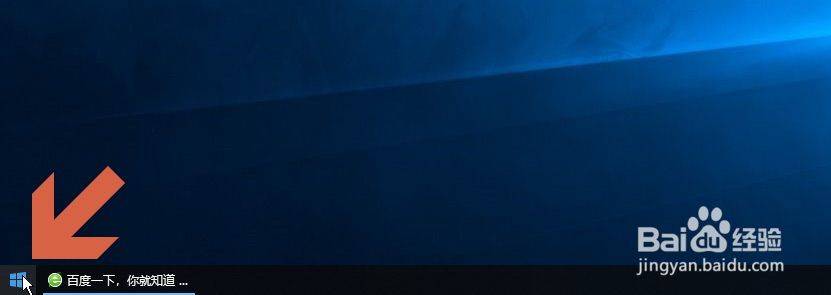
2、点击后会弹出一个菜单,点击菜单中的【设置】。
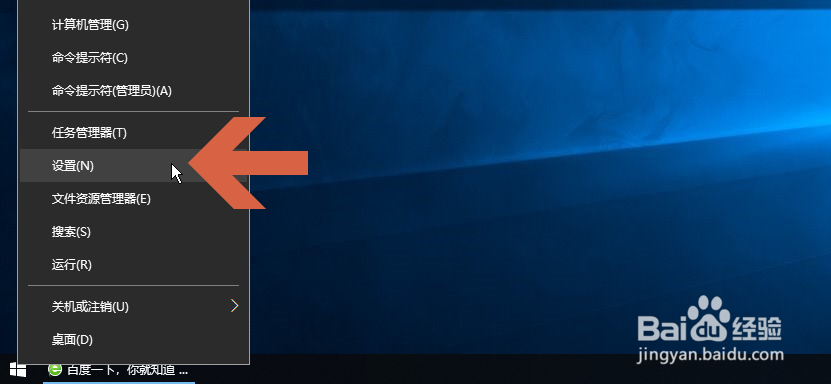
3、点击设置后会弹出【Windows设置】窗口,点击其中图示的【更新和安全】选项。

4、点击【更新和安全】后,一般会打开【Windows更新】界面,如果打开了其他的界面,可点击左侧列表中的【Windows更新】打开【Windows更新】界面。
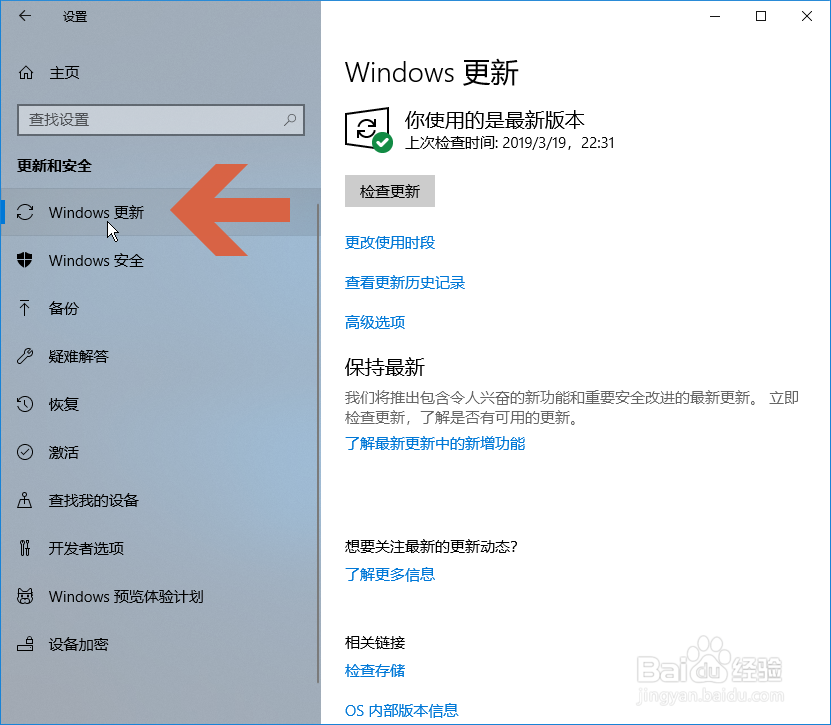
5、在Windows更新界面中图示的位置会显示Windows10上次检查更新的时间,及是否有检查后发现的未安装的更新。

6、要查看之前安装的更新历史,可点击图示的【查看更新历史记录】选项。

7、点击【查看更新历史记录】后,在打开的界面中就会显示Windows10之前安装的更新列表。点击列表中的更新记录可查看详细情况。
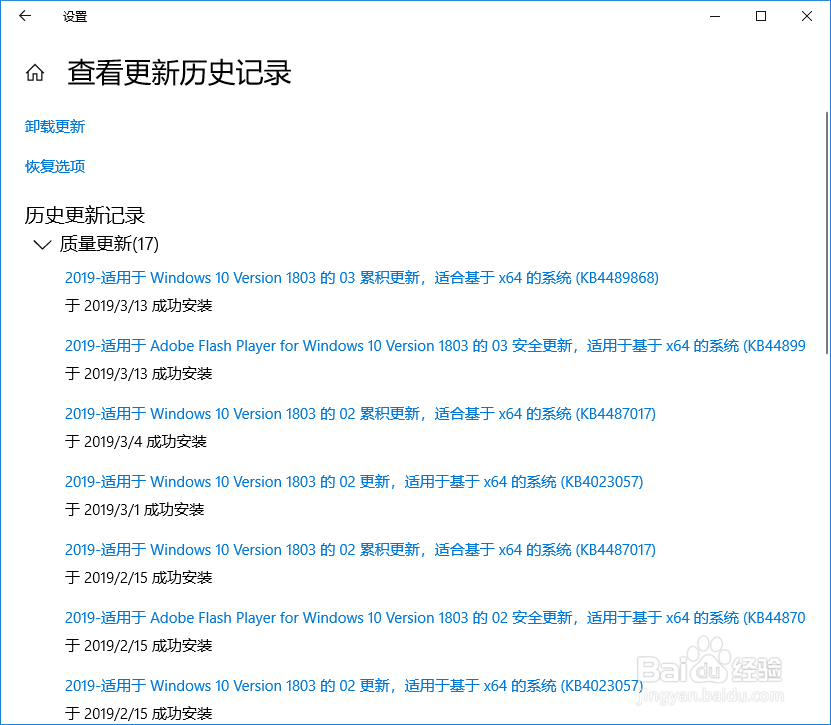
声明:本网站引用、摘录或转载内容仅供网站访问者交流或参考,不代表本站立场,如存在版权或非法内容,请联系站长删除,联系邮箱:site.kefu@qq.com。
阅读量:141
阅读量:146
阅读量:145
阅读量:118
阅读量:110